c4d制作放大镜教程分享!
2021-05-11
8223
0
c4d制作放大镜教程分享!今天的教程很简单的,前天的AE教程太复杂了,很难,让你们休息下,哈哈!今天给大家说说折射率,不同的折射率其实就是对应着不同透明材质,而且不同的角度渲染出来都是不一样的,下面大家一起来看看吧!
教程
1、首先打开我们的C4D
2、
- 文件-新建
- 长按立方体,新建一个管道
- 将内部半径改为186,旋转分段改为121,高度改为30,方向改为 X,圆角勾选,分段改为3,半径改为2
3、
- 复制一层管道,命名为管道1
- 向下移动到管道的底部,将内部半径改为177,外部半径改为191,高度改为26,圆角半径改为2
- 切片里面,勾选切片,起点改为-20,终点改为20
4、
- 长按立方体,新建一个圆柱
- 将半径改为12,高度291,方向改为 Y,移动圆柱到管道1下方
- 复制圆柱,得到圆柱1
- 将半径改为15,高度改为147,勾选圆角,分段改为5,半径改为3,移动圆柱1到圆柱的底部
- 复制圆柱1,得到圆柱2
- 将半径改为15,高度改为4,圆角半径改为1,往上移动圆柱2
- 复制圆柱2,得到圆柱3,圆柱4,圆柱5,都往上移动到合适的位置
5、
- 长按立方体,新建一个油桶
- 将半径改为191,高度改为63,封顶高度改为17,封顶封段8,方向改为 X
- 复制管道位置的X,Y,Z属性;粘贴到油桶的位置X,Y,Z属性上

6、
- 长按立方体,新建一个圆柱
- 将半径改为22,高度改为904,旋转分段改为6,方向改为 Y
- 长按立方体,新建一个圆锥
- 将顶部半径改为0,底部半径改为22,高度改为77,旋转分段改为6,移动圆柱到圆柱的底部
- 复制圆柱,得到圆柱1
- 将半径改为1,高度改为95,旋转分段改为12
- 封顶里面,将圆角勾选,分段改为1,半径改为1
- 新建一个地面,和物理天空,将物理天空强度改为150
7、
- 新建一个材质,命名为玻璃
- 颜色和反射都关闭,只打开透明;折射率改为1.5
- 新建一个材质,命名为笔
- 颜色模式改为HSV,H改为119,S改为89,V改为65,亮度改为80
- 反射里面,默认高光强度改为20
- 新建一个材质,命名为笔头,反射关闭
- 颜色模式改为HSV,H改为62,S改为36,V改为88,亮度改为90
- 新建一个材质,命名为笔尖
- 颜色模式改为HSV,H改为62,S改为36,V改为0
- 反射里面,默认高光强度改为20
- 新建一个材质,命名为放大镜
- 颜色模式改为HSV,H改为10,S改为27,V改为61,亮度改为40
- 反射里面,添加一个GGX层,粗糙度改为10,反射强度改为20,高光强度改为10;层菲涅耳里,菲涅耳改为导体,预置改为铬
- 继续添加一个各向异性层,粗糙度改为40,反射强度改为23,高光强度改为5;层各向异性里,划痕改为主级,各向异性改为50,方向改为0,主级缩放改为25,其他主级改为100;层菲涅耳里,菲涅耳改为导体,预置改为铬
- 新建一个材质,命名为地面,反射关闭
8、
- 渲染设置里面,效果-添加全局光照和环境吸收
- 在全局光照里,采样改为高
- 抗锯齿里,抗锯齿改为最
c4d制作放大镜教程分享!今天教程主要就是折射率这点,材质里面的放大镜金属效果,大家可以在预设里面找到,想要学的更好,在此,给大家推荐绘学霸的线下课程:3D模型大师班,想要了解可以到官网进行在线咨询哟~
免责声明:本文内部分内容来自网络,所涉绘画作品及文字版权与著作权归原作者,若有侵权或异议请联系我们处理。
收藏
全部评论

您还没登录
登录 / 注册

暂无留言,赶紧抢占沙发
热门资讯

游戏场景丨6个简单的步骤,教你制作场景模型!...
21725人 阅读
2021-09-30

C4D oc渲染器的基本设置和渲染技巧!
21221人 阅读
2021-07-06

白膜有什么作用?3Dmax 白膜渲染教程!
17777人 阅读
2021-10-22

C4D中灯光投影的使用教程
13936人 阅读
2021-10-25

【游戏建模】3D游戏建模布线原理和技巧!
13654人 阅读
2021-06-04

C4D渲染和导出教程步骤
13307人 阅读
2021-04-19

2d动画和3d动画区别是什么?
13192人 阅读
2021-05-21

如何选择C4D中阿诺德渲染器、Octane渲染器、Redshift三大渲染器...
13048人 阅读
2021-04-22

C4D是怎么样导入到PS和AE的?
12888人 阅读
2021-04-22
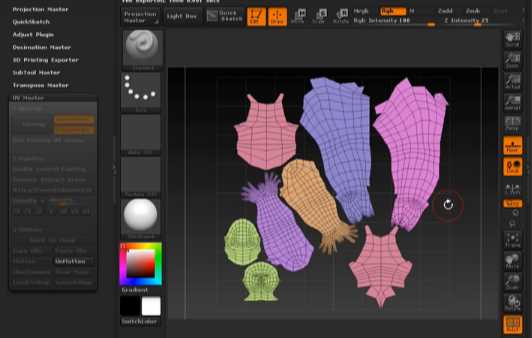
ZBrush 如何制作UV并用UV投影纹理!
12879人 阅读
2021-09-24







